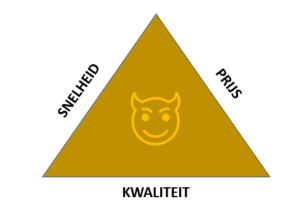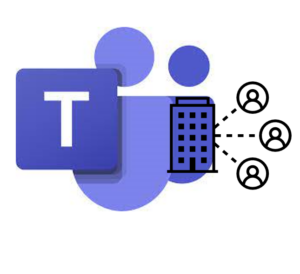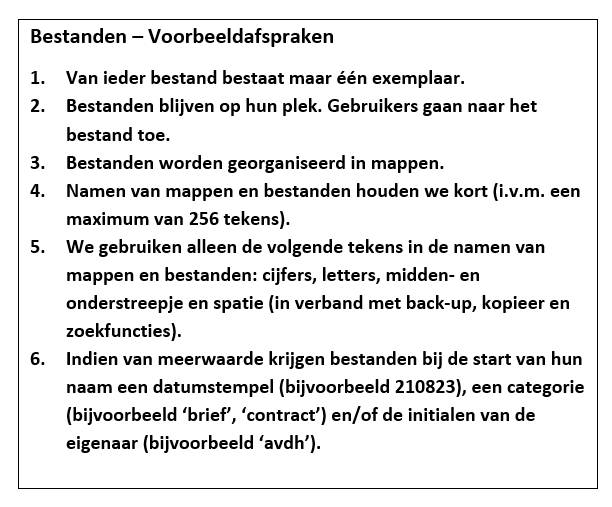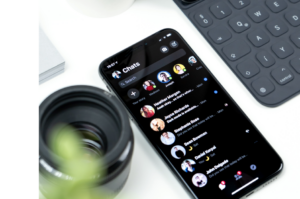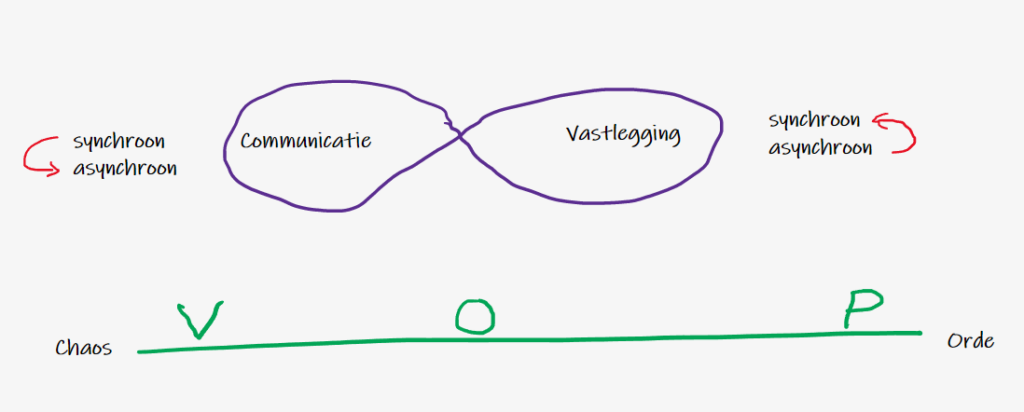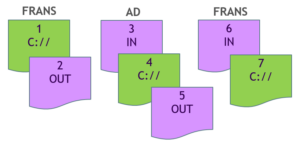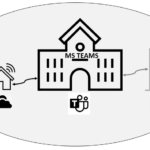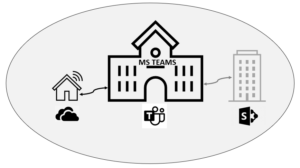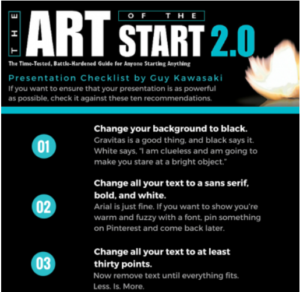Categories for Communicatie
 Een wijd verbreid ‘spel’ in onze drukke organisaties is Agenda Tetris. Het gaat als volgt: de secretaresses proberen een Tetris blok van een uur in diverse agenda’s te laten passen.
Een wijd verbreid ‘spel’ in onze drukke organisaties is Agenda Tetris. Het gaat als volgt: de secretaresses proberen een Tetris blok van een uur in diverse agenda’s te laten passen.
Dat is natuurlijk een heel gepuzzel en gedoe omdat die agenda’s vaak al helemaal vol zitten met vergaderingen, ‘eigen-tijd’-blokken, afspraken met hun reistijd, thuiswerkmomenten enz.
Dus leidt Agenda Tetris tot geschuif en onderhandelen, dat levert vervolgens weer een boel werk op tot dat het uiteindelijk ooit ergens een keer net past. Vervolgens komt er niets tussendoor dat nóg belangrijker is en begint het hele spel weer van voor af aan.
En dat wordt niet minder maar alleen maar erger. Er wordt zelfs software gebruikt om de Tetris-puzzel op te lossen. Dat is geen leuk spel en een slecht idee. Hier een andere manier van kijken.
Denkexercitie: agenda onzichtbaar voor iedereen behalve jezelf (en je ondersteuner)
Stel dat we de andere kant op denken en het veel moeilijker maken om een live-afspraak te maken. Ik moet je eerst zien te bereiken. Vervolgens met een hele goede reden komen waarom ik beslag wil leggen op je tijd. Jij moet overtuigd raken dat het inderdaad synergie oplevert om die afspraak met mij te hebben. Als ik eenmaal de afspraak heb, zorg ik ervoor dat ik mij heel goed voorbereid en dat we het maximale halen uit het gedeelde moment.
A-synchrone communicatie in plaats van synchrone communicatie
Omdat het een hele klus is om een afspraak te maken ga ik zoeken naar alternatieve manieren om af te stemmen, vragen te stellen, besluiten op te halen en je te informeren. Dat kan uiteraard prima. Er zijn heel veel a-synchrone manieren omdat te doen.
Ik kan je een e-mail sturen. Ik kan gebruik maken van chat-tools. Ik kan gebruik maken van projectsoftware als MS Teams, Asana, Trello of Basecamp en mij bekwamen in de mogelijkheden ervan. Ik kan OneNote notitieblokken delen, ik kan Sharepoint Dashboards gebruiken enz.enz. Ik hoef alleen maar te kijken wat de beste manier is binnen onze organisatie.
Schrijven als meest belangrijke vaardigheid
A-synchrone communicatie kan uitstekend maar … vraagt wel om zorgvuldig schrijven. Helder schrijven is helder denken. Ik moet mij helder uitdrukken en mij proberen in te leven in wat jij van mij nodig hebt om mijn vraag te beantwoorden. Als ik niet helder ben in mijn schrijven loopt de communicatie stroef en dat is niet in mijn belang en ook niet in het belang van jou.
Voordelen
Minder live synchroon meetings en meer a-synchroon op een handig platform heeft als groot voordeel dat iedereen lange blokken ongestoorde tijd heeft en kan werken op de plek en tijd die voor jezelf het beste past.
Utopia?
Ik denk het niet. Het Tetris Spel is niet leuk en heel inefficiënt en een beeld van een doodlopend pad. Misschien is het een idee om deze exercitie eens te doen voor jouw team of organisatie. Misschien kom je dan nog wel op een heel goed idee.
N.B.: Het beeld van het Tetris Agenda Spel komt uit het nieuwe boek van Jason Fried en David Hansen Heineman: It doesn’t have to be crazy at work. Warm aanbevolen!

Laden...
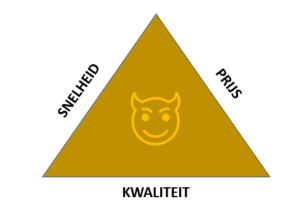 Ik was aan de beurt voor bloedprikken. Er hing een flyer op de muur. ‘Omdat er vanaf 1/1 met smartphones werd gewerkt zou het prikken iets trager gaan. Waarvoor excuses.’
Ik was aan de beurt voor bloedprikken. Er hing een flyer op de muur. ‘Omdat er vanaf 1/1 met smartphones werd gewerkt zou het prikken iets trager gaan. Waarvoor excuses.’
En dat is natuurlijk heel erg interessant voor een Lean-denker. Wat zit daar nu achter?
Er zijn drie dimensies van klantwaarde: snelheid, kwaliteit en prijs. En het bijzondere is dat je er slechts 2 van de 3 kunt kiezen.
- Wil je snelheid en kwaliteit? Dan betaal je de hoofdprijs!
- Wil je snel en goedkoop? Dan gaat de kwaliteit naar beneden!
- Wil je kwaliteit en goedkoop? Dan moet je veel geduld hebben!
In het geval van de flyer bij de prikpost kun je het zo herleiden. De gekozen klantdimensies op rij:
- Kwaliteit (het is ten slotte laboratorium werk)
- Prijs (de zorg moet goedkoper dus wordt er gezocht kostenbesparing in dit proces)
- Snelheid: De doorlooptijd wordt geofferd. De boel wordt trager.
Kijk maar eens goed om je heen en je zult het overal zo herkennen. Je mag er maar 2 kiezen. Wil je ze alle drie dan loop je vast.
Denk eens na over je eigen manier van werken.
- Welke twee dimensies staan bij jou voorop ten koste van de derde?
- Zijn dat ook de twee die je klant van je wenst?
- Zou die de voorkeur geven aan twee andere als die de keus had?
- Of eist de klant ze alle drie?
En wat in de situaties waarin jij de klant bent en de ander leverancier? Eis jij ze alle drie? Dan volgt automatisch frustratie of teleurstelling. Het is niet voor niets de duivelsdriehoek!
Heb je mooie voorbeelden? Zet ze dan hieronder in de reacties dan hebben we er allemaal iets aan.
N.b.: dit is een bewerking van een artikel uit 2018.

Laden...
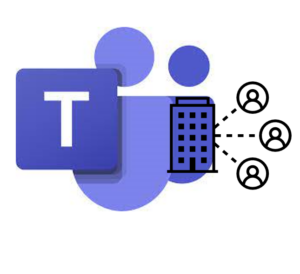 MS Teams loopt niet vanzelf soepel, omdat we allemaal unieke mensen zijn met eigen werkstijlen.
MS Teams loopt niet vanzelf soepel, omdat we allemaal unieke mensen zijn met eigen werkstijlen.
De communicatie en verslaglegging die de basis vormen van samenwerken in MS Teams lukt alleen als daar duidelijke afspraken over zijn. Waarom is dat niet zo vanzelfsprekend?
De werkstijlen en MS Teams
- Een aantal van ons (de Visionairs) gaat klikken en allerlei ontdekkingen doen: ‘Kijk nou eens wat ik heb gevonden..dat is handig!’
- Een ander deel van ons (de Processors) gaat naarstig op zoek naar grond onder de voeten: ‘Hoe krijg ik mijn huidige werkmanier hier in weer terug?’
- Nog weer anderen (de Operators) zullen roepen: ‘ Ik snap chat, ik snap videobellen dus Why Wait: Let’s Go!’
- En de schaarse Synergist zal verzuchten: ‘Waar blijft het sociale, waar is de verbinding.’
Je ziet dat deze verschillen in werken allemaal een andere richting en logica hebben. Soepele eenduidige samenwerking in een online platform vraagt daarom om afspraken. Het is niet anders. Dus maak die met elkaar.
Afspraken
Ik zet hieronder als voorbeeld een set mogelijke afspraken die je zou kunnen testen ten aanzien van het delen van bestanden. Probeer het met je team een maand uit en pas ze daarna eventueel weer aan (en leg ze vast in bijvoorbeeld de Wiki van het Kanaal Algemeen).
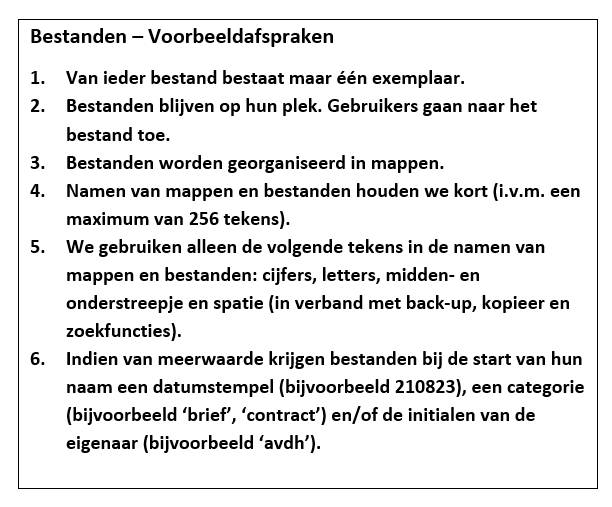
Wie deze blog al langer leest, of al eens de werkstijltest heeft gedaan kent de werkstijlen Visionair, Operator en Processor en misschien zelfs de werkstijl van de verbindende Synergist. Zie hieronder de globale beschrijving. Wil je meer weten doe dan de VOP-test voor jezelf (3 minuten en 12 vragen).
De visionaire/creatieve-stijl (V)
De visionair verzint regelmatig de mooiste systemen maar gaat ze zelf niet langdurig gebruiken. De visionair is goed in problemen oplossen en out-of-the-box denken. De visionair denkt al pratend, vertelt wat hij van binnen ziet.
De operator-stijl (O)
De operator is een voor-elkaar-krijger in de letterlijke zin van het woord. Hij wil afvinken, resultaat halen. Linksom of rechtsom, met ducttape of elastiek.
De processor-stijl (P)
De processor heeft plezier in een goed functionerend systeem. Hij zorgt voor processen, systemen en overzichten en houdt van gestandaardiseerde manieren van werken. De processor zal niet heel snel zijn methodiek wijzigen zonder dat heel duidelijk is wat het voordeel is ten opzichte van de huidige manier van werken.
Dus MS Teams voor je laten werken zodat communicatie en verslaglegging gemakkelijker, beter en sneller gaat kan alleen als iedereen (V, O, of P) bereid is om iets van zijn autonomie op te offeren en afspraken te maken. Het is niet anders.
Wil je hier een keer over sparren of er een workshop omheen organiseren? Laat me dat weten via contact.

Laden...
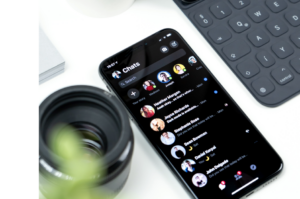 We bellen steeds minder omdat appen heel vaak ook prima werkt.
We bellen steeds minder omdat appen heel vaak ook prima werkt.
We verschuiven daarmee van synchrone communicatie (op het zelfde moment, tegelijk) naar asynchrone communicatie (na elkaar). Er zijn een paar momenten waarop de ervaring leert dat synchrone communicatie de voorkeur geniet:
- emotionele zaken
- complexe zaken
- creatieve zaken
- bloedspoed
Voor de rest van de communicatie werkt asynchroon prima als je er een paar afspraken over hebt gemaakt, en het vertrouwen hebt opgebouwd dat de ander regelmatig genoeg naar zijn app-stroom kijkt. En natuurlijk antwoord zodat het draadje niet plat valt.
Voor werk-app-stromen gebruik je MS Teams Chat. Dan hou je werk en privé gescheiden. Je kunt er op je telefoon ook een ander signaalgeluidje aanhangen zodat je direct hoort welke stroom piept. Wil je vanuit de chatstroom (asynchroon) schakelen naar (video)bellen dan kan dat met één druk op de knop in MS Teams.
Moraal van dit verhaal: Minder bellen en meer appen werkt prima als je er maar heldere afspraken over maakt.

Laden...
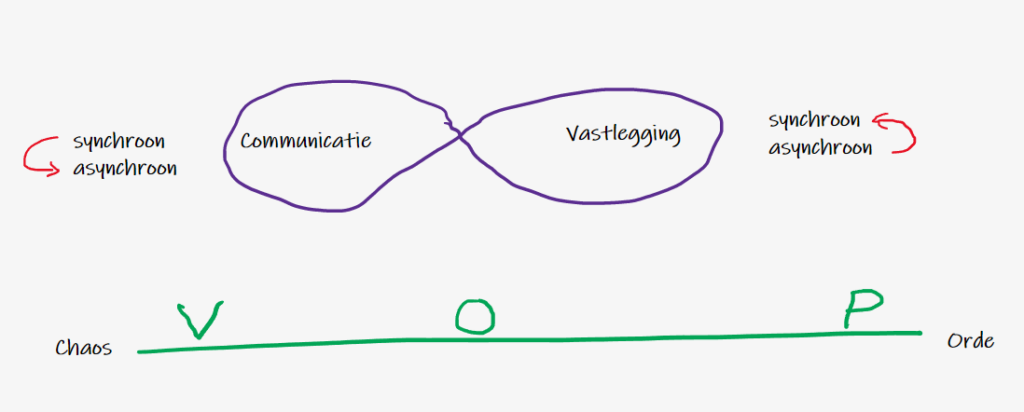
Nu we weer een tijdje zo veel mogelijk thuis zullen moeten werken wil ik hier delen hoe je in je meetings of brainstormsessies het heerlijke creatieve moment van flappen volschrijven virtueel toch behoorlijk kunt benaderen.
Wat je nodig hebt is de app Whiteboard dat standaard meekomt met Windows 10 en onderdeel is van MS 365 en dus ook gedeeld kan worden in de Teams en Kanalen van MS Teams.
Oefenen
Net als met ieder gereedschap moet je er even handigheid in krijgen. Dus dit gelijk nu even doen.
- Open de app op je laptop of PC (of in de browser).
- Zet de app vast op je taakbalk (rechtermuisklik ‘Aan taakbalk vastmaken’).
- Open een nieuw Whiteboard en speel even met de mogelijkheden.
- Kijk daarna deze 8 minuten YT video van Kevin voor een overzicht van wat er allemaal mogelijk is.
Schrijven of schrijven
- Schrijven is typen. Dat is meest eenvoudige variant.
- Schrijven is natuurlijk ook met een pen schrijven. Dit kan met je muis maar het best met een digitale pen. Als je pro gaat kun je het beste een simpele tekentab gebruiken dan kun je schrijven zoals je dat normaal op papier gewend bent. Ik gebruik zelf de eenvoudigste Wacom tekentab die er is. Een iPad met een pen kan uiteraard ook.
Voor de rest geldt: Doe het werk. Oefen een paar uurtjes en je hebt er je hele leven plezier van.
Wil je mij in actie zien met het Whiteboard? Doe dan mee met een van de online workshops.

Laden...
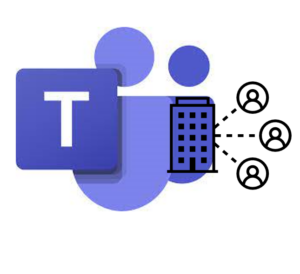 Soms zou je wensen dat iets anders was dan dat het nu eenmaal in de werkelijkheid is. Dat geldt ook voor deze spraakverwarring.
Soms zou je wensen dat iets anders was dan dat het nu eenmaal in de werkelijkheid is. Dat geldt ook voor deze spraakverwarring.
In de gesprekken met organisaties is dit een wederkerend dingetje.
Het is niet anders dus we zullen zelf helderheid moeten creëren.
Dus daar gaat ie.
Een team: een groep samenwerkende mensen
Een Team : een online plek voor communicatie en vastlegging voor een samenwerkend team.
Microsoft Teams: een online platform (het online vastgoed) waarin een organisatie haar teams in Teams en Kanalen een plek geeft voor communicatie en vastlegging.
Ingewikkelder is het niet.
Wil je weten wat je allemaal kunt met Teams, Kanalen in MS Teams en wil je minder Outlook en meer Teams? Kijk dan hier.

Laden...
 Afspreken om intern niet langer meer te e-mailen, maar in plaats daarvan gebruik te gaan maken van Posts en Chat is een goede start van slim samenwerken in deze nieuwe wereld.
Afspreken om intern niet langer meer te e-mailen, maar in plaats daarvan gebruik te gaan maken van Posts en Chat is een goede start van slim samenwerken in deze nieuwe wereld.
Voorwaarde is wel dat je basale samenwerkingsafspraken maakt met je teamgenoten (en je er aan houdt!).
Hieronder ter lering en vermaak een paar mogelijke afspraken ten aanzien van Chat in MS Teams
Basis Afspraken Chat
- Ieder teamlid heeft een chatkanaal met ieder ander teamlid.
- Snelle, korte en tijdelijke berichten gaan in de chat.
- In chatkanalen worden alleen die bestanden opgeslagen die tijdelijk zijn (deze staan op jouw persoonlijke OneDrive). Zodra ze langer bewaard moeten worden gaan ze naar het Team/Kanaal waar ze bij horen (deze staan op het collectieve SharePoint).
- Voor kleine samenwerkende (project-) groepen zonder Team/Kanaal maken we een chatgroep aan en maken daarvan melding in het eigen Team/Kanaal.
Met een paar van deze afspraken ga je slimmer, beter en vrolijker communiceren. Het lijkt gezond verstand en dat is het dan ook. De kunst is om de afspraken ook echt te maken, ze vast te leggen en jezelf en elkaar er aan te houden.

Laden...
 Met dit onderwerp zijn we aangekomen bij een van de grote voordelen van MS Teams ten opzichte van een netwerkschijf als basisplaats voor bestanden.
Met dit onderwerp zijn we aangekomen bij een van de grote voordelen van MS Teams ten opzichte van een netwerkschijf als basisplaats voor bestanden.
Tot nu toe e-mailen we bestanden vanaf een netwerkschijf en komen dan direct terecht in allerlei opberg-, versie- en zoek-geklungel. Om duidelijk te maken hoe het nu gaat (netwerkschijf) en hoe het kan (MS Teams) hieronder het verschil tussen bestanden op een netwerkschijf en bestanden binnen teams/kanalen.
Netwerkschijf
Een bestand op een netwerkschijf kun je openen, bewerken, kopiëren en verplaatsen. Per map kun je de toegang en bevoegdheden organiseren. Je kunt niet met meerdere gebruikers tegelijk in het bestand werken zonder dat je in grote synchroniseer- en versie-problematiek terecht komt. Er is geen automatische opslaan functie. Je kunt niet terug naar vorige versies en je kunt niet annoteren.
Bestand in MS Teams
Een bestand in MS Teams is tegelijkertijd beschikbaar voor iedereen die lid is van het Team/Kanaal waarin het bestand zich bevindt. Je kunt met het gehele team tegelijk in het bestand werken en ook zien wie wat bijdraagt, wijzigt of aanvult. Bestanden worden na iedere micro-wijziging opgeslagen. Je kunt indien nodig terug naar een vorige versie en je kunt voor de anderen zichtbare aantekeningen maken naast het betreffende bestand.
Dus in de nieuwe wereld blijven bestanden op hun plek. Wij gaan er naar toe! En we gaan zeker niet langer bestanden rondsturen per e-mail (zie deze blogpost voor die logica).

Laden...
 Probleem 1: van digitale slakkenpost naar de e-mailverwerkende industrie
Probleem 1: van digitale slakkenpost naar de e-mailverwerkende industrie
Toen in het begin van de 90-er jaren van de vorige eeuw e-mail beschikbaar kwam was het letterlijk een e-brief die we stuurden (ik kan het weten want ik was erbij). Alle etiquette voor gewone post werd omgezet naar digitaal. ‘Geachte heer’ was de start van een gesprek dat zijn tijd nodig had. Met een beetje geluk zag de ontvanger de e-brief dezelfde dag en kwam de volgende dag met een zorgvuldig geformuleerd antwoord.
In de loop der tijden zijn er twee bewegingen op gang gekomen die nog niet zijn gestopt.
Steeds méér communicatie
We zijn met zijn allen steeds meer gebruik gaan maken van deze gemakkelijke manier van communiceren. Ik kom in mijn werk nu verbazend veel mensen tegen die meer dan 100 e-mails per dag krijgen. Als je weet dat het verwerken (dus bekijken, er een besluit over nemen en het op een plek zetten die past bij de betekenis) van deze e-mails (inclusief de twee minuten acties) al 100 minuten duurt, dan kun je wel raden dat het doen van alle acties waarvan deze 100 e-mails de drager zijn wel zo ongeveer de hele dag opslokken.
De reden van deze steeds meer beweging is dit: e-mail kost niets, is gemakkelijk, is (in ieder geval in zijn opzet) asynchroon en is snel.
Steeds snèllere communicatie
Er is een versnelling gekomen in ons gebruik van e-mail. De reden daarvoor is dat we nu ons Postvak In altijd tot onze beschikking hebben op onze telefoons. We kunnen overal waar we maar willen even wat e-mail verwerken. Het tempo waarmee e-mails heen en weren vliegen is zo toegenomen, en de daarbij sluimerende verwachting dat dit tempo normaal is ook, dat we niet anders meer weten dan dat e-mail de drager is van zo’n beetje alles wat we doen.
Dit heel snel e-mails heen en weren leidt ertoe dat Outlook opschuift richting synchrone communicatie (net zoals dat gebeurd is met WhatsApp en andere chatkanalen).
Probleem 2: alles is ‘All Over The Place’
Degene onder ons die gezegend is met slechts 30 e-mails per dag ontvangt er per jaar een kleine 7000. Van die 7000 gaat ongeveer een kwart direct naar de prullenbak. Ruim 5000 moeten ergens een plek krijgen in ons systeem. Deze 5000 zijn verbonden met:
- projecten
- vergaderingen
- agendaverzoeken
- acties
- herinneringen
- bestanden
- en dat ook nog met heel veel verschillende mede-emailers.
De communicatie en samenwerking staat overal en nergens. Een deel staat bij ons, een deel staat bij onze collega’s. Een deel van de bestanden staan op onze harde schijf, een deel staat in ons Postvak In en in ons Verzonden items. Een ander gedeelte staat op deze zelfde plekken maar dan bij een van onze collega’s. Een gedeelte van de bestanden staan op onze gedeelde netwerkschijf. De e-mails zelf staan bij ons in mapjes en een archief en zo ook bij onze collega’s.
Probleem 3: versie gedoe
Als mijn kompaan Frans een bestand naar mij toe doet voor review dan ontstaat er het volgende proces:
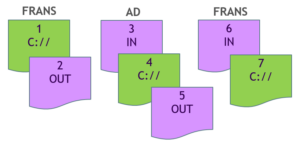
Frans heeft het origineel op zijn harde schijf staan (doc 1) en verstuurt dit via Outlook naar mijn e-mail adres. Er ontstaat nu een temporary file (tf) in zijn map Verzonden items (doc 2). Het bestand komt bij mij aan in mijn Postvak IN en krijgt een plek in een tf (doc 3). Ik zet het bestand op mijn harde schijf om te voorkomen dat de wijzigingen die ik maak straks niet meer te vinden zijn (doc 4). Na mijn review stuur ik het de nieuwe versie naar Frans met als gevolg dat er een tf ontstaat in mijn Verzonden items (doc 5). Frans ontvangt de nieuwe versie in zijn Postvak IN (doc 6) en zet het bestand in zijn nieuwe versie op zijn harde schijf (doc 7).
Dus voor iedere heen-en-weer-tje met een bestand ontstaan er minimaal 7 nieuwe bestanden. Stel je nu voor dat dit niet tussen twee personen verloopt maar tussen vijf of zes personen en probeer je dan eens voor te stellen wat er aan de achterkant allemaal voor rommelarij ontstaat.
Geen wonder dat er in de laatste jaren allerlei oplossingen zijn ontwikkeld om hier iets aan te doen. En vandaar dat we nu overstappen naar MS Teams om te kijken hoe dit allemaal wat slimmer kan. Niet ideaal, maar wel eind in de goede richting! Vandaar binnenkort een nieuwe workshop: Minder Outlook Meer Teams.

Laden...
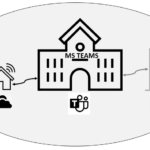 De start: Outlook
De start: Outlook
We zijn de afgelopen 20 jaar gewend geraakt aan Outlook als de belangrijkste ‘hub’ voor (a-synchrone) communicatie en samenwerking. Bijna alles passeert ons Postvak IN en wordt van daaruit verder verwerkt.
Veel werkers hebben een haat liefdeverhouding met e-mail ontwikkeld omdat ze het sluimerende gevoel hebben gekregen (en soms niet eens zo onterecht) dat ze in de e-mailverwerkende industrie terecht zijn gekomen en daardoor te weinig toe komen aan hun ‘echte werk’.
E-mail is ondanks alles een betrouwbaar communicatiemiddel gebleven en dat is belangrijk. We willen zeker weten dat communicatie terecht komt op zijn bestemming.
We zijn steeds meer online gaan doen. Was papierloos werken ooit een idee, nu is het voor de meeste van ons voor 99% van het werk een realiteit.
Dit heeft als effect dat er andere workflows zijn ontstaan waarvoor Outlook niet het meest ideale gereedschap is. We hebben wel ons best gedaan om te proberen het allemaal wel in Outlook te houden en veel kunst en vliegwerk lukt dat meestal ook nog wel maar het is zeker niet optimaal.
Sharepoint
Microsoft is in 2001 gestart met Sharepoint als document opslag en manangement systeem. Je kunt in Sharepoint groepen definieren die ieder hun eigen pagina (het ziet eruit als een webpagina) krijgen met links naar lijsten, bibliotheken, nieuwsfeeds en alles wat je verder nog maar zou wensen. Als het werkt functioneert Sharepoint als een intranet voor een team of afdeling waar alles te vinden is en waarop alle interne communicatie plaats vindt.
In de loop der jaren zijn veel organisaties aan de slag gegaan met Sharepoint.
De IT-ers die ik spreek zijn lovend over de mogelijkheden maar zuchten over de complexiteit van het beheer.
Sharepoint is op veel plekken een succes maar op nog veel plekken een pijnlijke herinnering aan een kostbaar en nooit goed gelukt of renderend project.
Microsoft 365
MS 365 is een geheel opnieuw in de cloud opgebouwd platform van Microsoft. Op dit moment (2020) zijn er ruim 80 miljoen zakelijke en 24 miljoen thuisgebruikers.
Op dit platform huur je als bedrijf virtueel online vastgoed. Het prijsmodel is simpel: gebruikers maal bedrag per maand. Je kunt eenvoudig krimpen en uitbreiden.
MS Teams
Microsoft is in 2016 gestart met de ontwikkeling van Teams als antwoord op de ontwikkeling van bijzonder populaire samenwerkingstools als bijvoorbeeld Slack, Google Docs etc.
Microsoft wil een compleet pakket van gereedschappen bieden binnen een veilige online omgeving om daarmee de meer dan 1 miljard gebruikers van het Office pakket een goed alternatief te bieden.
In het voorjaar van 2020 is MS Teams uit de beta fase gehaald. Dat wil zeggen dat er nu een basaal goed functionerende omgeving is.
Het is wel zo dat er permanent aan ontwikkeld wordt en er dus regelmatig dingen verbeterd en soms ook vererg-beterd worden.
MS Teams is de plek voor chat, berichten, bestanden, workflows en een uitgangspunt voor verdere automatisering van processen.
Om duidelijk te maken wat de essentie is van de architectuur van MS 365 het volgende beeld.
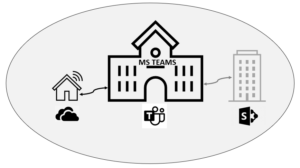
Je huurt als organisatie een plek in de cloud. Je kunt dit beschouwen als een online omheind terrein met drie gebouwen erop. Naast Outlook (dat ook onderdeel uitmaakt van MS 365) kun je daar de volgende zaken ontdekken.
Het eerst in het oog springende gebouw is MS Teams. Een groot gebouw waarin alles nog moet worden ingericht. Je moet zelf nog bepalen waar de kamers komen, waar de trappen, waar de kasten, hoe de looproutes zijn enz.
Voor de kijker links van het gebouw staat een grote huis dat OneDrive heet. Iedereen die toegang heeft tot het online vastgoed krijgt automatisch een eigen opslagplek waar al zijn eigen bestanden zullen wonen.
Deze OneDrive plek vervangt de C-schijf op de eigen pc en werkt als een privé “Dropbox”.
Voor de kijker rechts van het gebouw staat een andere opslagsilo die Sharepoint heet. Dat is de machinekamer en de opslagplek voor alle collectieve zaken. Hier is een plek voor alle groepen, bibliotheken met bestanden, lijsten en alle zaken die nodig zijn om MS Teams goed te laten draaien.
Dus MS 365 in een notendop: OneDrive voor jezelf, Sharepoint voor alle gedeelde zaken en MS Teams voor veilige communicatie en samenwerking.
Deze blog is tot stand gekomen door samenwerking met Frans Diepenhorst van Solutions by FCD. Wil je meer weten over hardware of de digitale infrastructuur dan is Frans je man.

Laden...
 In 2020 kregen de meeste drukke werkers Teams erbij als communicatie en samenwerkingsgereedschap.
In 2020 kregen de meeste drukke werkers Teams erbij als communicatie en samenwerkingsgereedschap.
Teams is in eerste instantie in de plaats gekomen van live-meetings. Maar nu zo langzamerhand zie ik de vragen ontstaan naar wat Teams nog meer onder de motorkap heeft. En vooral ook wat dat betekent voor de workflows waar we aan gewend zijn.
Een voorbeeld: Bestanden heen en weren en bewerken
Als ik een bestand naar een Rob stuur via e-mail met de vraag voor review dan gebeurt er dit:
- Ik heb het bestand ergens in mijn systeem
- Ik voeg het als bijlage toe aan een e-mail (er ontstaat een ‘tijdelijk’ bestand in de outbox)
- Rob ontvangt het in zijn inbox (tijdelijk bestand wordt aangemaakt)
- Rob zet het ergens in zijn systeem als bestand en bewerkt het.
- Rob voegt het als bijlage toe aan een e-mail (tijdelijk bestand wordt aangemaakt)
- Ik ontvang het in mijn inbox (tijdelijk bestand wordt aangemaakt)
- Ik zet het ergens in mijn systeem
Kortom er zijn 7 bestanden nodig om deze samenwerking te organiseren. Dat is niet handig. Dat wisten ze bij Microsoft natuurlijk ook wel en dus is dit opgelost in Teams. Er is één bestand op een vaste plek dat daar wordt bewerkt en waarvan alle wijzigingen zichtbaar blijven.
Hoera: we zijn af van overvolle inboxen, we zijn af van versie beheer en af van zoeken naar een van de vele incarnaties van ons bestand.
Dus als je intern samenwerkt stuur je NOOIT meer een bestand per e-mail. Alles krijgt een duidelijke plek in een Team/Kanaal en je hebt minder corvee, verspilling, gedoe en zoektijd.
Dit zal betekenen dat de communicatie rondom de bestanden logischer wordt via Chat of Posts in Teams. En dus Minder Outlook | Meer Teams.
Het leven zit vol wonderen!
PS: Links onderin Teams staat ‘Help’. Daar vind je alle uitleg en video’s over de mogelijkheden en functies van MS Teams. Dus zorg dat je er niet pas over vijf jaar achter kom wat er allemaal mogelijk is…

Laden...
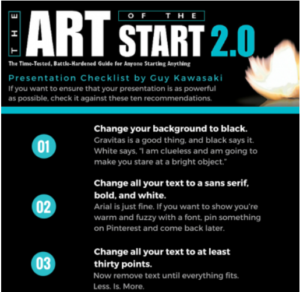 Guy Kawasaki was jarenlang ‘Chief Evangelist’ van Apple. Dat wil zeggen de hoogste marketing baas met de inzet en het geloof van een apostel.
Guy Kawasaki was jarenlang ‘Chief Evangelist’ van Apple. Dat wil zeggen de hoogste marketing baas met de inzet en het geloof van een apostel.
Tegenwoordig doet hij dat niet meer maar besteedt hij zijn tijd en aandacht aan het begeleiden van beginnende ondernemingen die risico-dragend kapitaal nodig hebben.
Hij is beroemd om zijn manier van presenteren en heeft daarom recht van spreken. Van hem is dan ook de 10/20/30 regel die gaat over presenteren. Ik vond de regel briljant in zijn simpelheid en gemak van onthouden en hanteer de regels dan ook altijd als het niet gaat om overdracht van heel veel informatie. Dus voor de liefhebbers:
10: Gebruik niet meer dan 10 dia’s
20: Presenteer niet langer dan 20 minuten
30: Gebruik minimaal lettergrootte 30
Een iets uitgebreidere versie met 10 vuistregels vind je hier.
Nog een tip van Guy: Laat ieder bedrijfsplan eerst door een vrouw lezen voordat je ermee naar een bank of een investeerder gaat. Scheelt heel veel tijd!

Laden...
 Hoera voor alle briljante spamfilters zoals die van Microsoft, Apple en Gmail. Ruim 50% van alle verzonden e-mail in de wereld is gewoon ongevraagde troep. Dus mooi dat deze rommel wordt afgevangen.
Hoera voor alle briljante spamfilters zoals die van Microsoft, Apple en Gmail. Ruim 50% van alle verzonden e-mail in de wereld is gewoon ongevraagde troep. Dus mooi dat deze rommel wordt afgevangen.
Er is wel een prijs: de spamfilters staan zo strak afgesteld dat er ook gewenste e-mail in verdwijnt want zo slim zijn ze dan weer niet. Bijvoorbeeld: alle email die via een ander adres wordt verzonden komt in de spamfolder terecht. Ook van deze wekelijkse blog!
Er is een simpele hack die er voor zorgt dat je jouw spamfilter de ontbrekende kunstjes leert en ook tegelijk er ook voor zorgt dat gewenste e-mail wel in jouw Inbox terecht komt.
Outlook
- Zet je Favorieten’ aan (beeld/mappenvenster/favorieten)
- Je ziet nu in je navigatievenster links boven het compartiment ‘Favorieten’. Daar staan de snelkoppelingen naar de mappen die we snel bij de hand willen hebben.
- Schoon eerst even de mappen op die daar ten onrechte staan (rechtermuisklik ‘verwijder deze map uit Favorieten’).
- Sleep de map ‘Ongewenste e-mail’ naar het favorieten gedeelte.
- En check het regelmatig.
- Wil je iets met de e-mail (want onterecht in spam) klik rechts en kies voor ‘ongewenste e-mail’ en kies wat jou past.
In Gmail is zoiets ook te organiseren. Eenmaal in de geopende e-mail kun je direct je keuzes maken.
Bij de Mac staat de map ‘Ongewenste reclame’ bij de hand. Spam beheren is wel een even een puzzel (eerst naar ‘voorkeuren’ en dan maatwerk regels maken).
Door op deze manier met spam om te gaan wordt jouw e-mail weer betrouwbaar en dat is een goed ding bij deze communicatie dinosauris.
Heb je andere oplossingen? Laat het ons weten in de reacties.

Laden...
 Een wijd verbreid ‘spel’ in onze drukke organisaties is Agenda Tetris. Het gaat als volgt: de secretaresses proberen een Tetris blok van een uur in diverse agenda’s te laten passen.
Een wijd verbreid ‘spel’ in onze drukke organisaties is Agenda Tetris. Het gaat als volgt: de secretaresses proberen een Tetris blok van een uur in diverse agenda’s te laten passen.